Situatie
Google Sheets vă permite să eliminați duplicate din document prin trei metode, de la o funcție simplă integrată la un script personalizat. În timp ce nu este la fel de evident ca în Excel, Sheets oferă o modalitate mai diversă de a elimina duplicatele din foaia dvs. de calcul..
Solutie
Pasi de urmat
Eliminarea duplicatelor utilizând funcția unică.
Prima metodă pe care o vom privi folosește funcția Google Sheets încorporate care găsește toate intrările unice, permițându-vă să scăpați de orice altceva din setul de date.
Porniți browserul și deschideți o foaie de calcul pentru a începe.
Apoi faceți clic pe celula goală în care doriți să ieșiți datele, tastați = UNIQUE, apoi faceți clic pe funcția sugerată care apare în fereastra de dialog.
De aici, puteți introduce manual gama de celule sau evidențiați-le pentru ca funcția să fie analizată. Când ați terminat, apăsați Enter.
La fel ca și magia, Sheets sortează toate rezultatele unice și le afișează în celula selectată.
Dacă copiați și inserați informațiile într-o Foaie Google, asigurați-vă că faceți clic dreapta pe locul pe care doriți să-l lipiți și apoi alegeți Paste special> Paste Values Only (Numai valori inserate) – altfel, numai formula este copiată în noua celulă.
Eliminarea duplicatelor utilizând un add-on.
Pentru următoarea metodă, va trebui să instalați un supliment în Foi de calcul Google. Dacă nu ați folosit niciodată un add-on înainte, acestea sunt similare cu extensiile de browser care deblochează funcții suplimentare suplimentare pentru dvs. în interiorul aplicațiilor Google, cum ar fi Documente, Foi și Slide.
Pentru acest exemplu, vom folosi eliminarea duplicatelor de AbleBits. Acesta vine cu o încercare gratuită timp de 30 de zile; primele de membru sunt 59,60 dolari pentru un abonament pe viață sau 33,60 dolari anual.
Instalarea programului Add-On
Pentru a obține un add-on, deschideți un fișier în Foi de calcul Google, dați clic pe “Suplimente”, apoi faceți clic pe “Obțineți suplimente”.
Introduceți “Duplicate” în bara de căutare și apoi faceți clic pe butonul “Liber”.
Faceți clic pe contul Google pe care doriți să îl utilizați pentru a instala programul.
La instalarea programelor de completare, trebuie să le acordați permisiuni specifice. Acestea sunt fundamentale pentru funcționarea add-on-ului. Asigurați-vă că înțelegeți pe deplin permisiunile și că aveți încredere în dezvoltator înainte de a instala orice add-on.
Faceți clic pe “Permiteți”.
Utilizarea Add-on-ului.
Puteți utiliza extensia Remove Duplicates pentru o singură coloană sau pentru mai multe rânduri. În acest exemplu, vom căuta duplicate în rânduri, dar funcționează în cea mai mare parte aceeași pentru o singură coloană.
În foaia de calcul, evidențiați toate rândurile pe care doriți să le căutați duplicate. După aceasta, faceți clic pe Suplimente> Eliminarea duplicatelor> Găsiți rânduri duplicat sau unic.
După deschiderea extensiei, verificați dacă intervalul afișat este corect și apoi faceți clic pe “Următorul”.
Apoi, alegeți tipul de date pe care doriți să îl găsiți. Pentru că eliminăm duplicate, selectați “Duplicate” și apoi faceți clic pe “Următorul”.
Selectați coloanele pentru completare pentru căutare. Dacă nu ați inclus anteturile – sau poate că tabelul dvs. nu are niciun antet – asigurați-vă că ați deblocat opțiunea “Tabela mea are antet”. În caz contrar, primul rând va fi omis. Dați clic pe “Următorul”.
În cele din urmă, alegeți ce va face add-on-ul cu rezultatele sale și apoi faceți clic pe “Finish”.
Pe pagina cu rezultate, add-on-ul ne spune că patru rânduri duplicate au fost găsite și eliminate.
Voala! Toate rândurile duplicate dispar din foaia dvs.
Eliminați rândurile duplicat cu Google Script Editor
Metoda finală de eliminare a duplicatelor în foaia dvs. implică utilizarea Google App Script, o platformă de dezvoltare bazată pe cloud, bazată pe nor, pentru a crea aplicații web personalizate și ușoare. Deși implică scrierea codului, nu lăsați asta să te sperie. Google furnizează o documentație extensivă și chiar vă livrează scriptul pentru eliminarea duplicatelor. Trebuie doar să copiați codul, să verificați extensia și apoi să o rulați în interiorul foii.
Din fișa Google curentă, faceți clic pe “Instrumente”, apoi pe “Editorul scriptului”.
Scriptul Google Apps se deschide într-o filă nouă cu un script gol.
Ștergeți funcția goală din interiorul fișierului și lipiți-o în următorul cod:
//Removes duplicate rows from the current sheet.
function removeDuplicates() {
//Get current active Spreadsheet
var sheet = SpreadsheetApp.getActiveSheet();
//Get all values from the spreadsheet’s rows
var data = sheet.getDataRange().getValues();
//Create an array for non-duplicates
var newData = [];
//Iterate through a row’s cells
for (var i in data) {
var row = data[i];
var duplicate = false;
for (var j in newData) {
if (row.join() == newData[j].join()) {
duplicate = true;
}
}
//If not a duplicate, put in newData array
if (!duplicate) {
newData.push(row);
}
}
//Delete the old Sheet and insert the newData array
sheet.clearContents();
sheet.getRange(1, 1, newData.length, newData[0].length).setValues(newData);
}
Salvați și redenumiți scriptul. Apăsați pictograma “Run” când ați terminat.
Va trebui să examinați permisiunile pe care scriptul dvs. le solicită și să le acordați acces la foaia de calcul. Dați clic pe “Permisiuni de examinare” pentru a vedea ce acces vrea acest script.
Acceptați instrucțiunile și apoi faceți clic pe “Permiteți” pentru a autoriza scriptul.
După terminarea execuției, reveniți la Foaia dvs. și, la fel ca și metodele anterioare, toate intrările duplicate dispăreau din fișierul dvs.!
Din păcate, dacă datele dvs. se află în interiorul unui tabel, precum exemplul prezentat mai sus, acest script nu va redimensiona tabelul pentru a se potrivi numărului de intrări din acesta și va trebui să remediați manual.
Cam despre asta e. Indiferent dacă doriți să utilizați funcția Unique integrată, un add-on de la o terță parte sau să creați un add-on personalizat cu Apps Script, Google vă oferă mai multe moduri de a gestiona duplicatele în foaia dvs. de calcul.








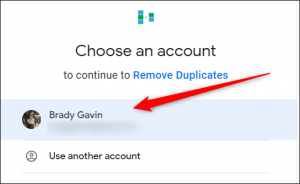
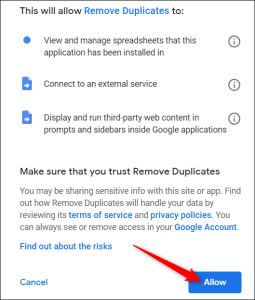

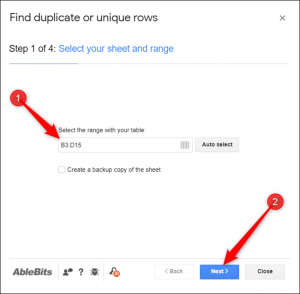

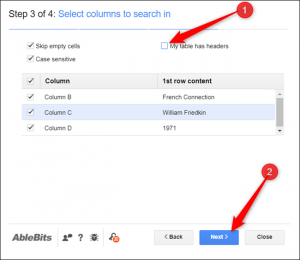
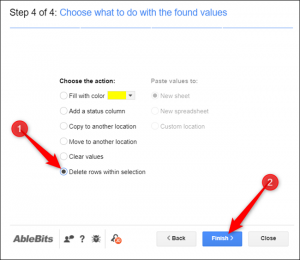

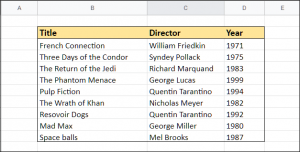
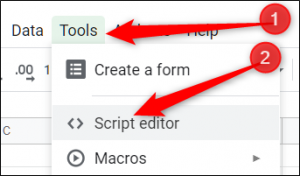


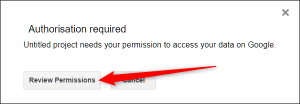


Leave A Comment?